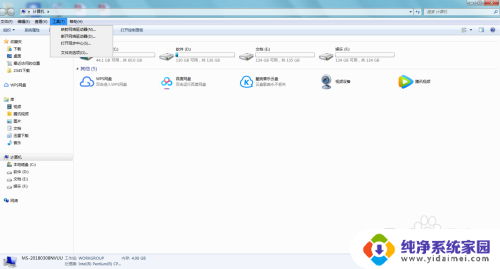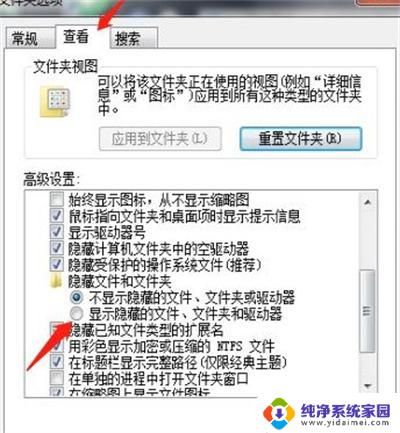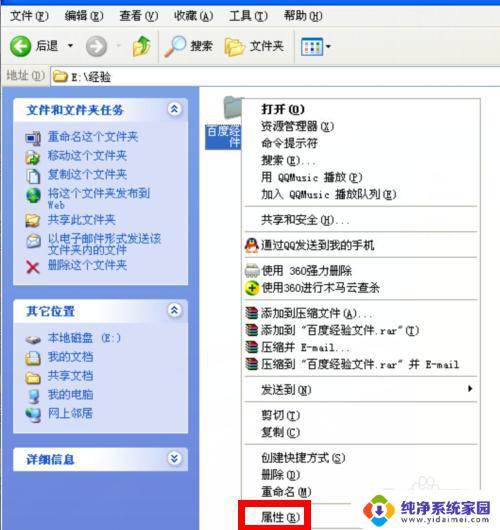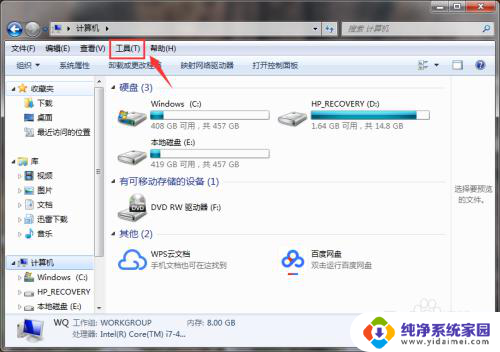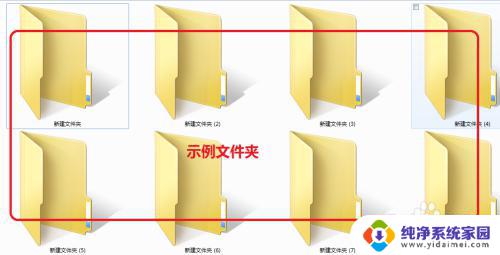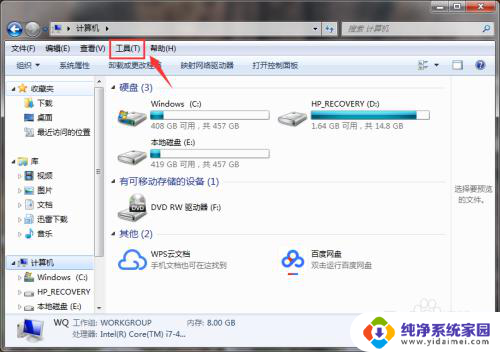电脑隐藏文件夹怎么打开 电脑隐藏文件夹打开方法
更新时间:2023-10-16 13:46:08作者:yang
电脑隐藏文件夹怎么打开,电脑隐藏文件夹是一种常见的保护个人隐私的方式,它可以将重要的文件和文件夹隐藏起来,不被其他人轻易发现,有时候我们需要访问这些隐藏文件夹,可能是因为需要修改其中的一些内容或者查找特定的文件。如何打开电脑上的隐藏文件夹呢?在本文中我们将介绍几种简单而有效的方法,帮助您轻松打开隐藏文件夹,方便地管理您的个人文件。
操作方法:
1.首先打开电脑,找到计算机。然后打开计算机,点击工具。
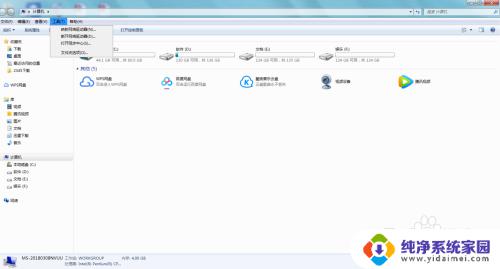
2.然后点击文件夹选项,直接打开。

3.然后点击查看选项卡。

4.然后往下拖动滑块,找到隐藏的文件和文件夹。
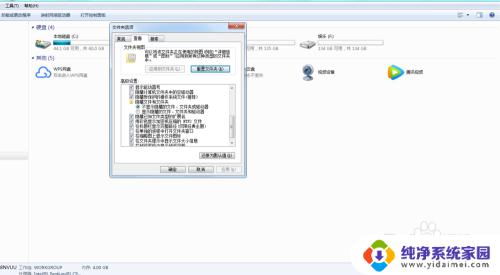
5.继续选择显示所有文件和文件夹,然后点击确定。
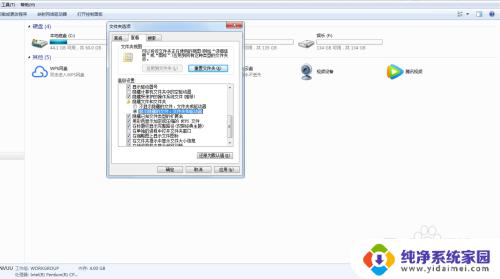
6.最后我们就可以看到被隐藏的文件和文件夹了。
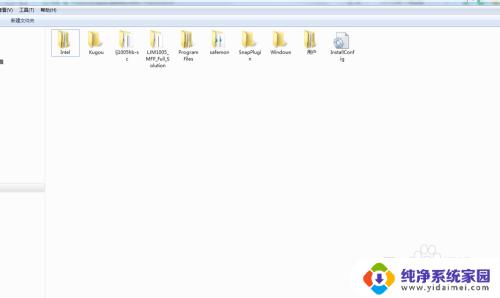
以上是电脑隐藏文件夹的全部内容,有需要的用户可以按照小编的步骤操作,希望本文对大家有所帮助。